Mengelola Ulang Tahun di dalam daftar Excel tidak hanya bermanfaat tetapi juga sangat efisien. Kapan terakhir kali Anda memasukkan tanggal hari ini ke dalam kalender dan mengucapkan: "Selamat Ulang Tahun!"? Daripada mencari informasi tersebut secara manual, Anda dapat menggunakan Excel untuk menandai ulang tahun secara otomatis dan menjaga agar tetap terorganisir. Dalam panduan ini, Anda akan belajar bagaimana menggunakan rumus sederhana dan format kondisional di Excel untuk mengetahui kontak yang sedang merayakan ulang tahun hari ini.
Temuan Utama
- Anda akan belajar cara membandingkan tanggal lahir di Excel menggunakan rumus.
- Penerapan format kondisional memungkinkan Anda untuk memvisualisasikan dengan lebih baik.
- Teknik-teknik ini akan membantu Anda menjadi lebih efisien dalam pekerjaan kantor sehari-hari.
Panduan Langkah Demi Langkah
Langkah 1: Menyiapkan File Excel
Pertama-tama, buka file Excel yang sudah berisi daftar kontak beserta tanggal lahirnya. Pastikan data berada dalam format yang jelas, misalnya di Kolom A untuk nama-nama, dan di Kolom B untuk tanggal lahir yang sesuai.
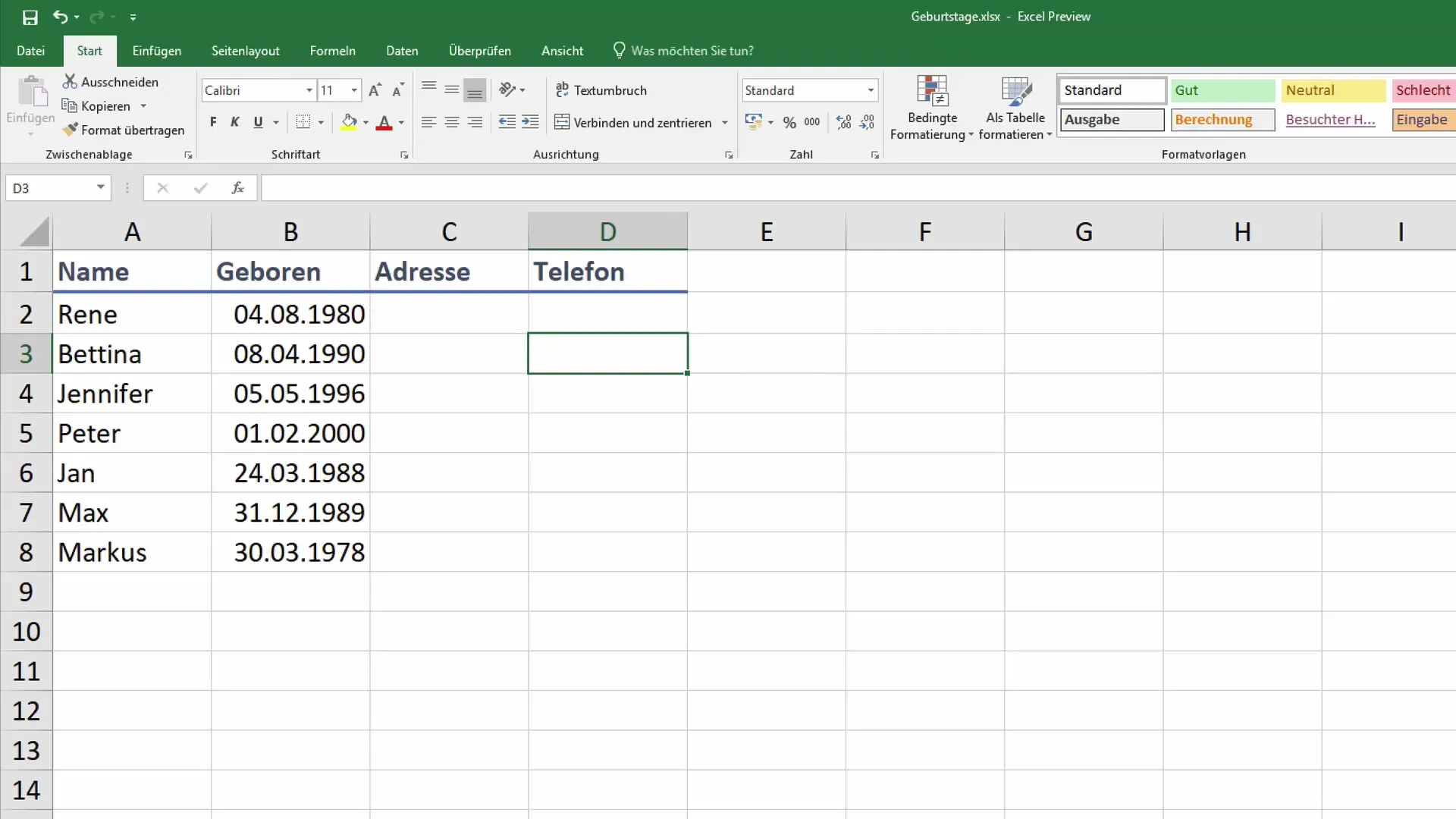
Langkah 2: Memahami Konteks Tanggal Lahir
Dalam tabel Excel ini, mungkin terdapat informasi beragam yang dapat membantu Anda dalam mengelola ulang tahun dengan lebih baik. Mungkin berguna juga untuk menyimpan informasi kontak tertentu seperti alamat dan nomor telepon agar dapat diakses saat diperlukan.
Langkah 3: Membuat Rumus Uji Sederhana
Untuk mengetahui apakah seseorang merayakan ulang tahun hari ini, mulailah dengan membuat rumus uji sederhana. Rumus ini akan membandingkan nilai bulan dan tanggal dalam data ulang tahun dengan tanggal hari ini. Anda tidak perlu memasukkan tahun karena yang penting hanya bulan dan tanggal yang harus sama.
Langkah 4: Membandingkan Bulan dan Tanggal
Gunakan fungsi "HARIINI()" untuk mengetahui bulan dan tanggal saat ini. Rumus Anda kemudian harus membandingkan bulan tanggal lahir dengan bulan hari ini. Gunakan fungsi "BULAN()" untuk membandingkan bulan tanggal lahir dengan bulan saat ini.
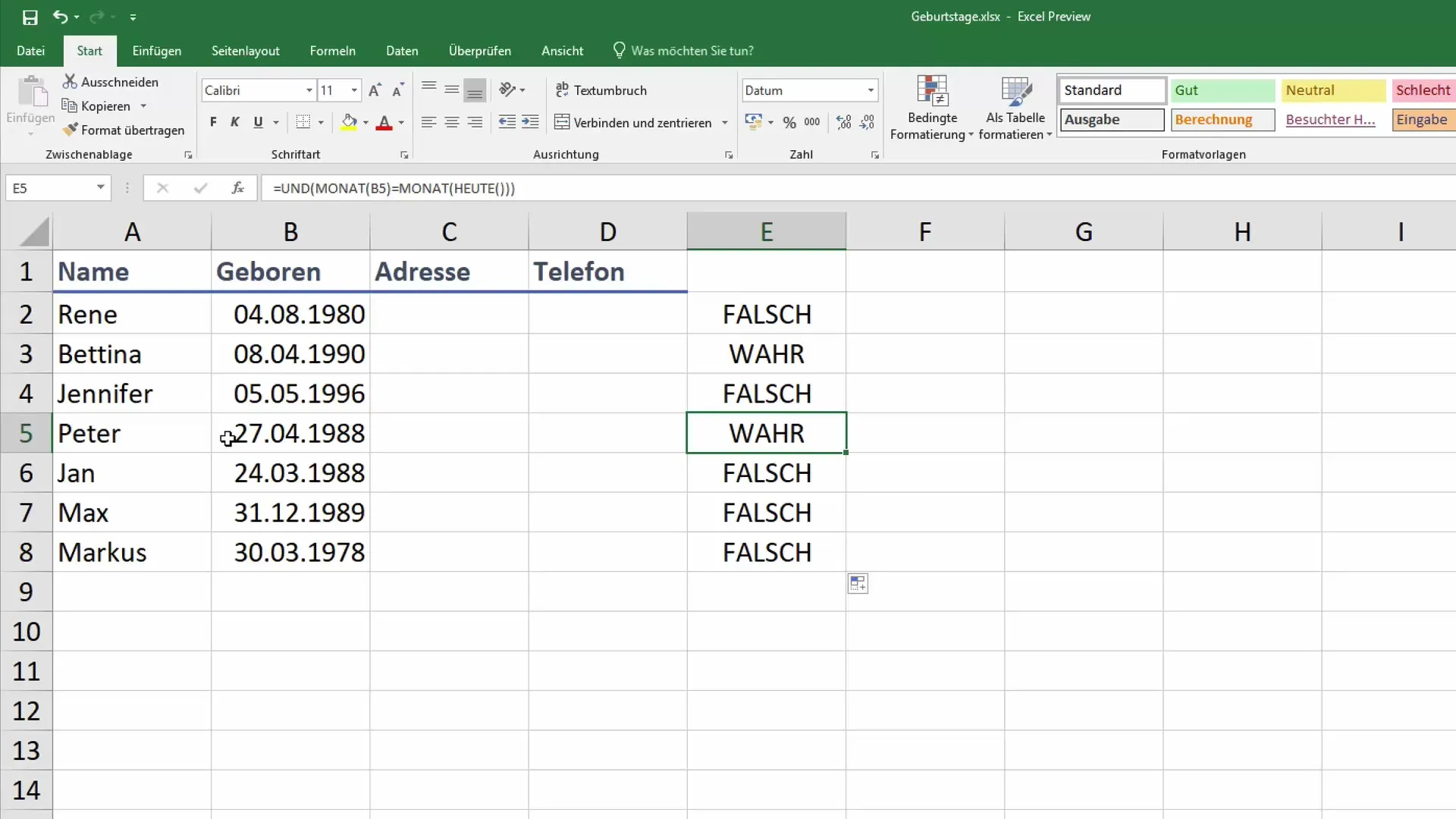
Langkah 5: Mengatur Tanda Kurung dengan Benar
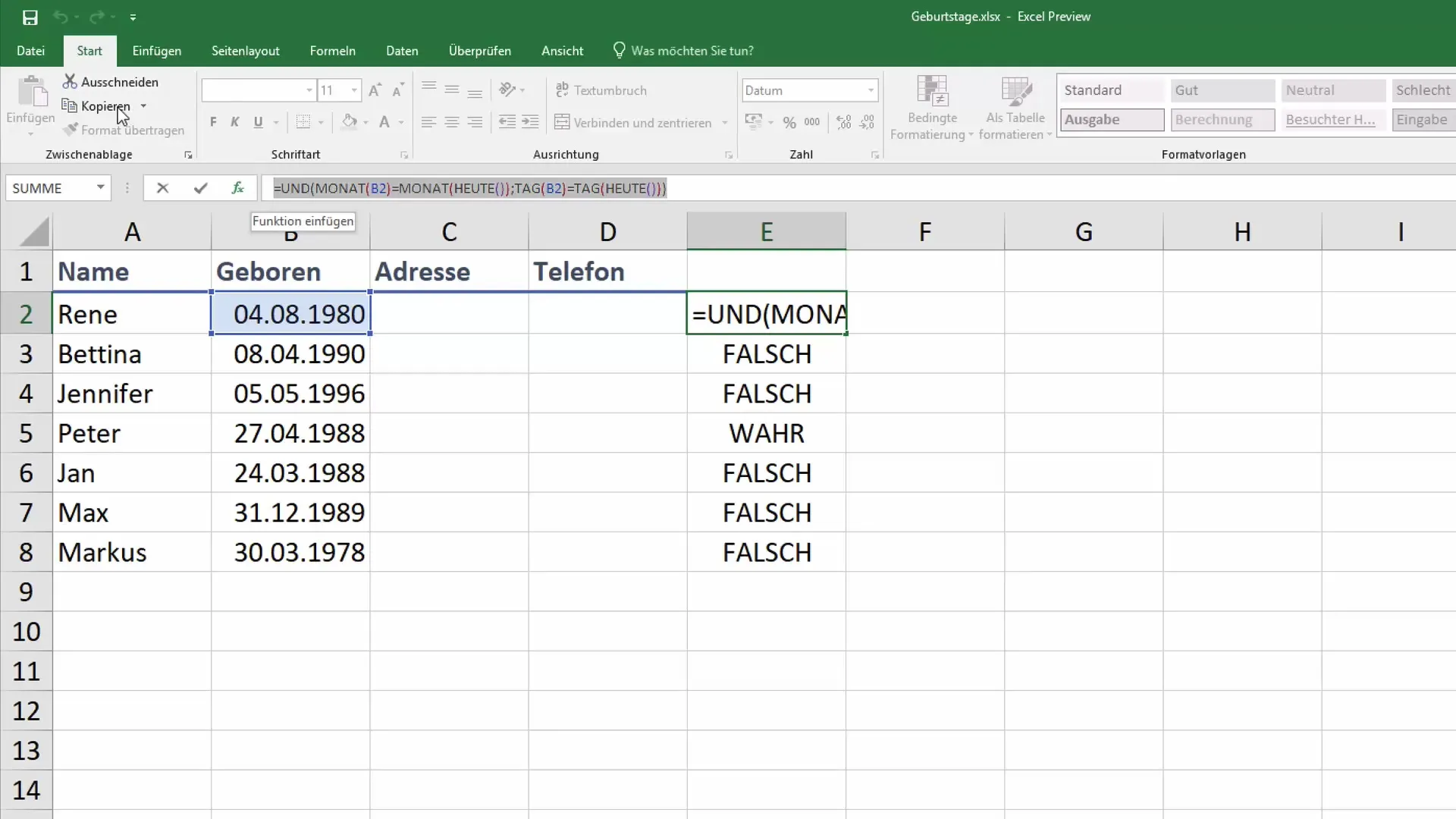
Pastikan semua tanda kurung dalam rumus Anda disusun dengan benar. Setiap bagian rumus Anda harus berada di dalam tanda kurung yang sesuai untuk memastikan Excel dapat mengeksekusi perintah dengan benar. Hal ini penting untuk pemrosesan operasi perbandingan Anda yang akurat.
Langkah 6: Menyinkronkan Perbandingan Tanggal
Setelah menyinkronkan bulan, bandingkan juga tanggalnya sekarang. Pastikan nilai tanggal dalam rumusan Anda juga saling sesuai. Sekarang Anda memiliki kondisi lengkap untuk memeriksa apakah hari ini adalah ulang tahun seseorang atau tidak.
Langkah 7: Menarik Rumus ke Bawah
Untuk menerapkan rumus ke seluruh daftar data ulang tahun, tarik sudut sel yang berisi rumus ke bawah. Hal ini akan memungkinkan Excel secara otomatis mengadopsi fungsi perbandingan untuk semua entri dalam daftar Anda.
Langkah 8: Menerapkan Format Kondisional
Untuk menyoroti ulang tahun secara visual, tandai seluruh kolom data ulang tahun Anda dan pergi ke "Format Kondisional". Pilih opsi untuk membuat aturan baru dan masukkan rumus yang telah Anda buat sebelumnya di sana. Atur format sehingga bidang yang menghasilkan nilai "Benar" diisi dengan warna hijau.
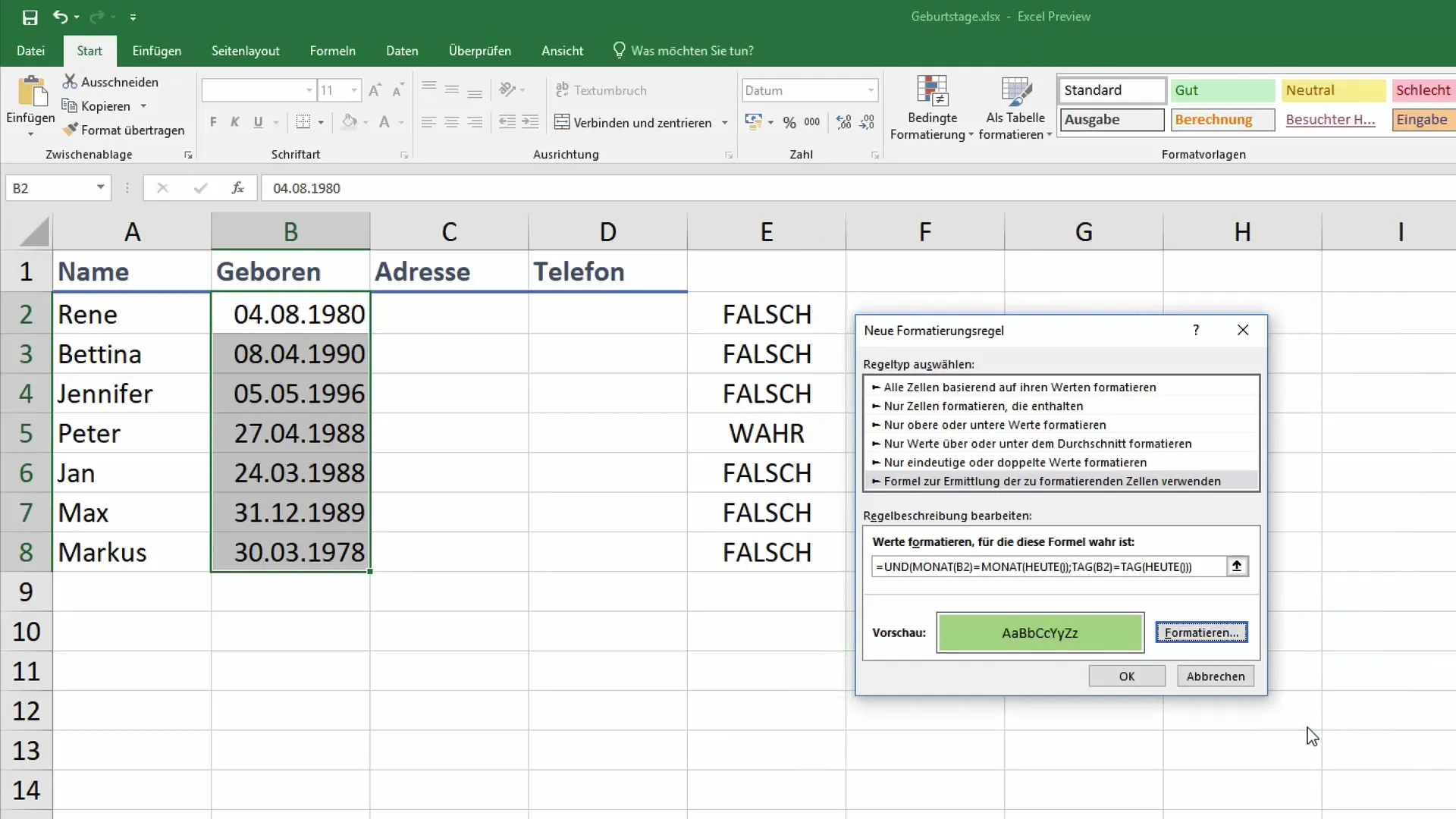
Langkah 9: Memeriksa Hasil
Setelah menerapkan format kondisional, periksa daftar sekali lagi. Anda seharusnya sekarang dapat melihat bahwa ulang tahun orang-orang yang merayakannya hari ini akan ditampilkan dengan warna latar hijau. Ini memungkinkan Anda dengan cepat mengidentifikasi siapa yang memiliki ulang tahun hari ini.
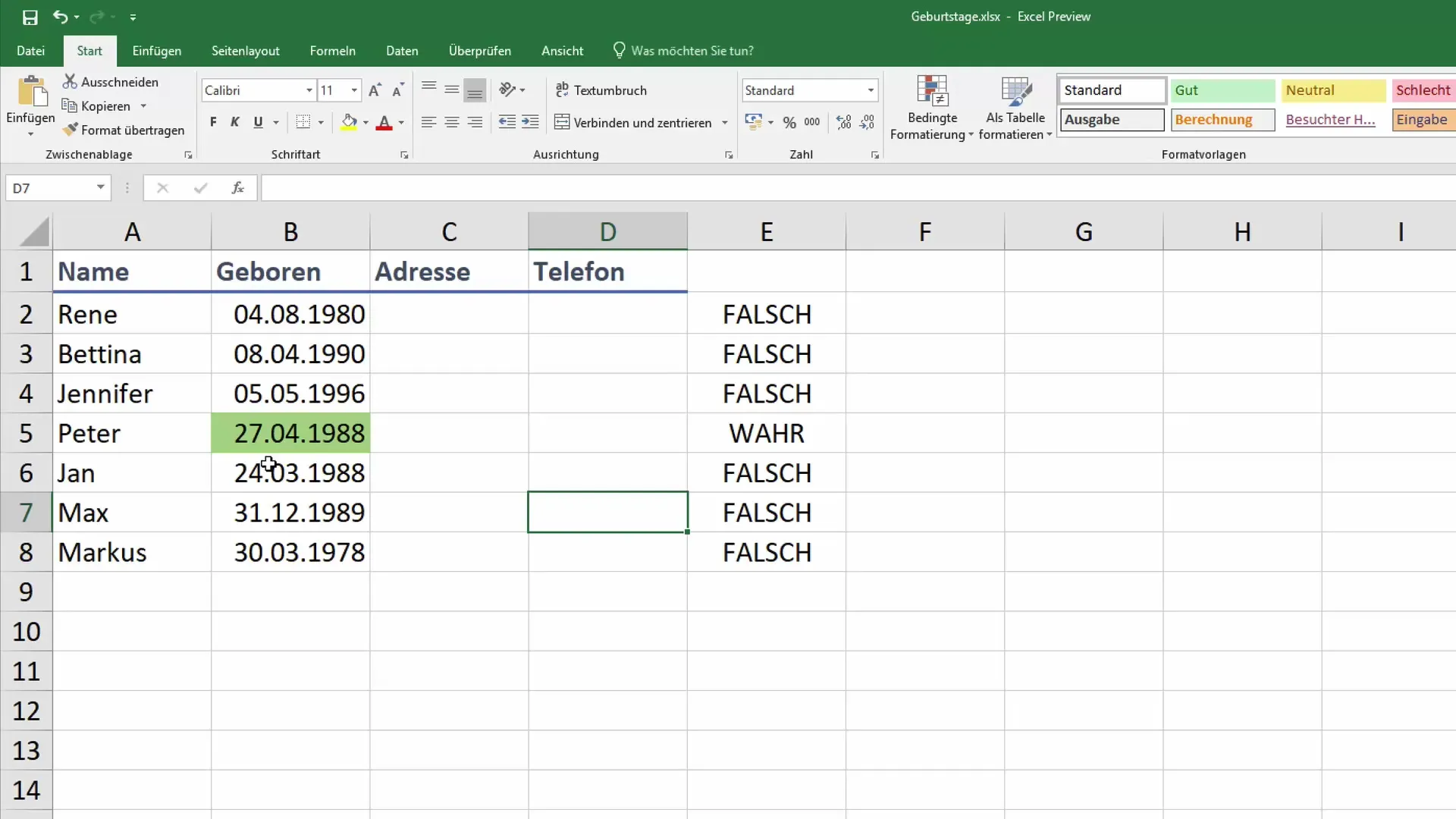
Langkah 10: Umpan Balik dan Pertanyaan
Jika Anda memiliki pertanyaan lebih lanjut atau masalah, tinggalkan komentar di bawah video. Umpan balik pengguna sangat berharga untuk perbaikan di masa depan.
Rangkuman
Dengan langkah-langkah yang dijelaskan di atas, Anda dapat menyederhanakan manajemen ulang tahun di Excel secara signifikan. Kombinasi formula dan format bersyarat akan memastikan Anda selalu terinformasi tentang ulang tahun yang akan datang. Dengan alat ini, Anda dapat membuat rutinitas kantor Anda menjadi lebih mudah dan efisien.
Pertanyaan yang Sering Diajukan
Bagaimana cara mengetahui apakah seseorang memiliki ulang tahun hari ini?Anda dapat membuat formula di Excel yang membandingkan tanggal lahir dengan tanggal saat ini.
Bagaimana cara mengaplikasikan format bersyarat di Excel?Tandai sel dengan data ulang tahun, pergi ke 'Format Bersyarat' dan buat aturan berdasarkan formula Anda.
Mengapa tidak perlu membandingkan tahunnya?Karena yang penting adalah bulan dan tanggal saat ini, tahunnya tidak relevan untuk verifikasi ulang tahun.


